BlenderのCyclesやEeveeでノードの編集を行っているときに、画像テクスチャ(Image Texture)ノードで使用している画像テクスチャをリロードする方法を紹介します。
CyclesやEeveeで画像テクスチャのリロードを行う方法
Node Wranglerというアドオンを使用しているか否かで方法が変わります。
Node Wranglerを使用している場合はどちらの方法でもリロードが可能です。
1.1 Node Wranglerを使用していない場合
Shader Editor(シェーダーエディター)でリロードしたい画像テクスチャ(Image Texture)ノードを選択後、Nキーでスクリーン右側にサイドバー(Sidebar)を表示させて、ノード(Node)→プロパティ(Properties)内にあるリロードのアイコンをクリックすると、画像テクスチャのリロードを行うことができます(画像1参照)。
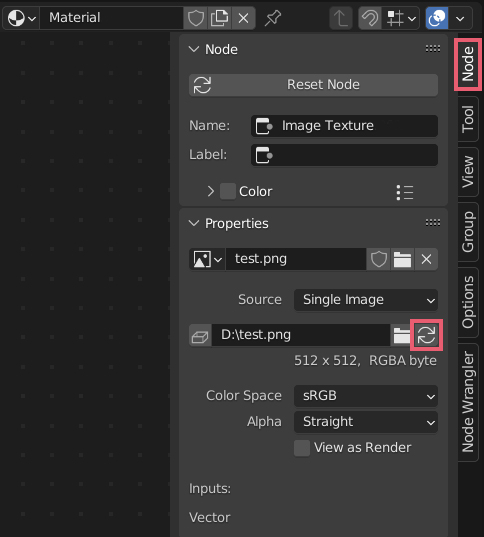
1.2 Node Wranglerを使用している場合
Shader Editor(シェーダーエディター)でリロードしたい画像テクスチャ(Image Texture)ノードを選択後、Nキーでスクリーン右側にサイドバー(Sidebar)を表示させて、Node Wranglerタブ内にあるReload Imagesから画像テクスチャのリロードを行うことができます(画像2参照)。
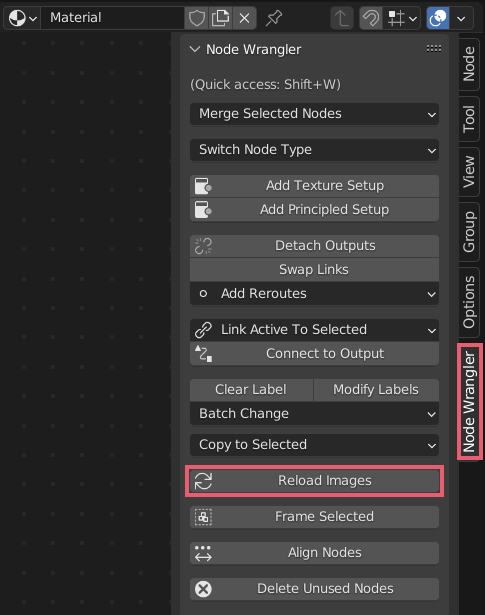
ショートカットキーは「Alt+R」となっています。
1.3 補足
1.1と1.2の方法の他に画像テクスチャを選択し直すことでリロードすることもできます。
レンダ―エンジン(Render Engine)でCyclesを使用している場合で、かつシェーディング(Viewport Shading)をレンダー(Rendered)にしている場合、1.1と1.2の方法でリロードを行っても3Dビューポート上ではそれが反映されないようです。
シェーディング(Viewport Shading)を一度マテリアルプレビュー(Material Preview)などに切り替えてからレンダー(Rendered)に戻すなどの方法でリロードしたテクスチャを反映させるといいかもしれません。
Blender 2.7xのCyclesで画像テクスチャのリロードを行う方法
リロードしたい画像テクスチャ(Image Texture)ノードを選択後、Nキーでスクリーン右側に表示されるメニューを表示して、プロパティ(Properties) → ソース(Source)にあるリロードのアイコン(画像2参照)をクリックすると、画像テクスチャのリロードを行うことができます。
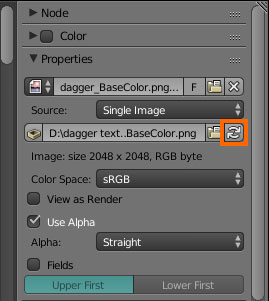
Blender 2.7xでは3Dビューのシェーディング(Viewport Shading)をレンダー(Rendered)にしている場合でもリロードの結果が反映されます。
以上、Blenderの「CyclesやEeveeで画像テクスチャのリロードを行う方法」でした。

コメント